לכל מכשיר סלולרי - כולל מכשירי אייפון - יש כרטיס SIM. כדי לפשט קצת יותר מדי, זה איך המכשיר שלך מתחבר לשירות הסלולרי שלך.
בדרך כלל, ייתכן שלא תקדיש מחשבה רבה לכרטיס ה-SIM שלך. בימים אלה כבר יהיה במכשירי אייפון חדשים כרטיס סים המופעל מרחוק. אבל סים פיזי כרטיסים עדיין ניתנים להסרה.
עם זאת בחשבון, יש למעשה תכונת אבטחה בגרסאות האחרונות של iOS שאתה עלול להיתקל איתה בבעיות. זה נקרא PIN SIM. הנה מה שאתה צריך לדעת.
תוכן
- מהו PIN של SIM?
-
מה אם שכחתי את קוד ה-SIM שלי?
- כיצד לבטל את נעילת ה-SIM שלך
- פוסטים קשורים:
מהו PIN של SIM?
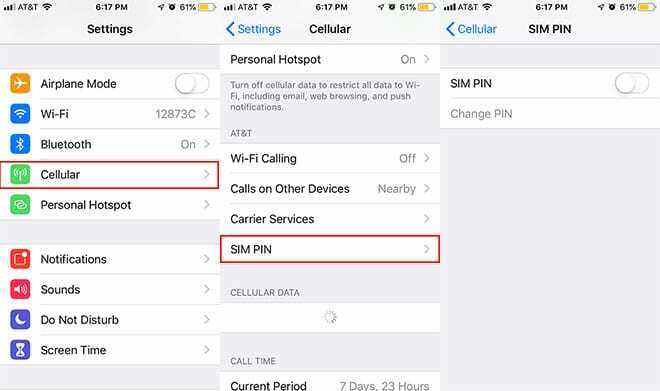
בעיקרו של דבר, קוד ה-SIM - נוסף כתכונה נוספת ב-iOS 12 - הוא קוד אבטחה שאתה יכול "לנעול" את כרטיס ה-SIM שלך.
בכל פעם שאתה מאתחל את המכשיר או מקפיץ את המכשיר שלך כרטיס ה - SIM ולהניח אותו במכשיר חדש, תצטרך להזין את ה-PIN של ה-SIM כדי לגשת לפונקציונליות הסלולרית.
זה יכול להיות שימושי אם האייפון שלך נגנב. זה יכול למנוע מאנשים פשוט להוציא את כרטיס ה-SIM שלך, להכניס אותו למכשיר שיש להם בהישג יד, ולהשתמש בקו הסלולרי שלך כדי לבצע שיחות והודעות טקסט.
אם אתה מעוניין, תוכל להגדיר קוד PIN של SIM על ידי מעבר אל הגדרות > סלולר > PIN של SIM.
הקפד לרשום את ה-PIN הזה של ה-SIM במקום בטוח שאליו תוכל לגשת בקלות. שליחת אימייל לעצמך או שימוש ב-Notes ב-iCloud הן שתי אפשרויות טובות.
כמובן, אם כבר יש לך הגדרה אחת, תצטרך להזין אותה לפני שתגדיר הגדרה חדשה. מה שמביא אותנו לבעיה: מה אם שכחת את קוד ה-SIM שלך?
קָשׁוּר:
- כיצד להגדיר eSIM ו-SIM כפול ב-Apple iPhone שלך
- כיצד להשתמש ב-SIM כפול עם Apple Watch
- הנה התכונות החדשות שמגיעות לאייפון שלך עם iOS 12.2
מה אם שכחתי את קוד ה-SIM שלי?
יש כמה דברים שחשוב לשים לב אליהם אם שכחת את קוד ה-SIM שלך.
- אין באמת דרך לאפס PIN של ה-SIM באייפון שלך. למעשה, אין דרך לאפס קוד PIN של SIM בכלל. ברגע שבחרת אחד, אתה תקוע איתו אם שכחת אותו.
- יש לך רק שלושה ניסיונות לבטל את נעילת כרטיס ה-SIM שלך באמצעות PIN. אם תזין את ה-PIN השגוי של ה-SIM שלוש פעמים, כרטיס ה-SIM שלך יינעל - מנתק את הגישה לקול ולנתונים.
- הפסק להזין משהו אם אינך זוכר את ה-PIN של ה-SIM שלך לאחר כמה ניסיונות. אם במקרה תיכשל 10 ניסיונות קלט נוספים, כרטיס ה-SIM שלך יינעל לצמיתות. אין דרך לבטל את זה, אז תצטרך לקבל כרטיס SIM חדש מהספק שלך.
כיצד לבטל את נעילת ה-SIM שלך
לאחר שתזין שלושה קודי PIN שגויים, האייפון שלך יבקש ממך להקליד קוד PUK. זהו הכרטיס שלך לביטול נעילת ה-PIN של ה-SIM שלך.
הערה: קוד ה-PUK אינו ה-PIN שלך, אז אל תנסה להזין את קוד ה-PIN שלך כדי לבטל את הנעילה. (שוב, יותר מדי ניסיונות יהפכו את כרטיס ה-SIM שלך לחסר תועלת.)
לגבי קבלת קוד PUK, בדרך כלל מספר שמונה ספרות. אתה תקבל את זה מ הספק הספציפי שלך.
בדרך כלל, אתה יכול ליצור קשר עם הספק שלך על ידי חיוג 611 מהמכשיר הנייד שלך. אבל אם ננעלת מפונקציונליות הקול ב-SIM שלך, ייתכן שתצטרך לנסות שיטות אחרות ליצור איתם קשר.
שאל טלפון של מישהו אחר, צור קשר עם הספק שלך דרך האתר שלו, או פשוט הבא את המכשיר שלך לחנות מובילים.
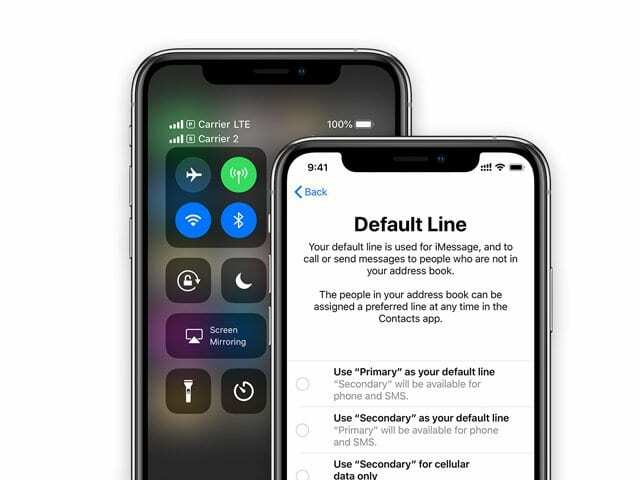
תצטרך להיות בעל החשבון עבור מנוי הספק שלך, או לפחות להיות בעל גישה לחשבון ולכרטיס ה-SIM עצמו.
ברגע שיש לך את קוד ה-PUK שלך, תזין אותו בהגדרות > סלולר. לחלופין, זה עשוי להופיע כאשר אתה מנסה לגשת ליכולות סלולריות מסוימות. אתה אמור לראות מסך Enter PUK - הזן את הקוד שלך כאן.
כמו ניסיונות PIN של SIM, אתה מקבל רק 10 הזדמנויות להזין כראוי את קוד ה-PUK שלך. אז ודא שאתה מקליד את הקוד הזה בזהירות רבה.
כאשר אתה מקליד את קוד ה-PUK המתאים, אתה אמור להיות מסוגל לקבל בחזרה גישה לכרטיס ה-SIM שלך ולפונקציות השונות שלו. שוב, אם אתה רוצה להשתמש ב-PIN של SIM בעתיד, הקפד לרשום אותו במקום בטוח.
ראוי גם לציין שספקים יצטרכו לאמת את זהות המנוי לפני שהם מקבלים קוד PUK. אז אל תדאג שישויות זדוניות יפנו לספק שלך וינסו להשיג את הקוד הזה בעצמם.
אנו מקווים שמצאת מאמר קצר זה מועיל. אנא הודע לנו אם יש לך שאלות או הערות.

מייק הוא עיתונאי עצמאי מסן דייגו, קליפורניה.
בעוד שהוא מכסה בעיקר את אפל וטכנולוגיות צרכנים, יש לו ניסיון עבר בכתיבה על בטיחות הציבור, שלטון מקומי וחינוך עבור מגוון פרסומים.
הוא חבש לא מעט כובעים בתחום העיתונות, כולל סופר, עורך ומעצב חדשות.